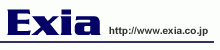Windows10のエクスプローラーのクイックアクセスは、よく使うファイルやフォルダを表示してくれます。
便利ですが、人に見られたくないファイルも表示されてしまうので削除したい人もいるはずです。
今回は、クイックアクセスからファイルの履歴を削除したり、常に表示されるフォルダを非表示にする方法を紹介します。
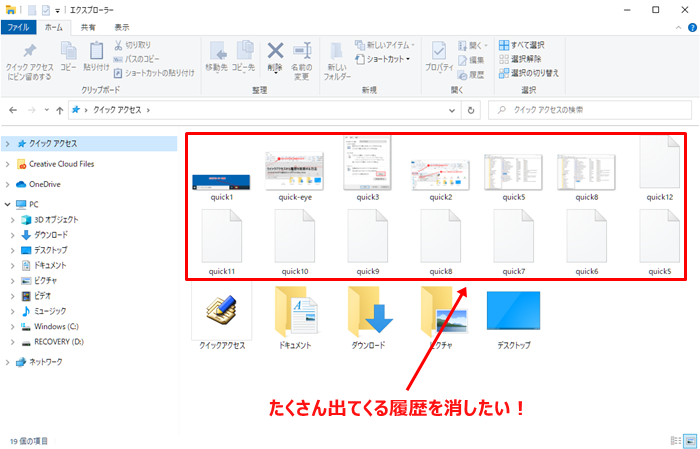
クイックアクセスのファイルを削除する方法
クイックアクセスに表示されているファイルを削除するには、クイックアクセスのオプションからエクスプローラーの履歴を削除することで行うことができます。
ファイルの履歴を消去する手順
1.エクスプローラーを開く
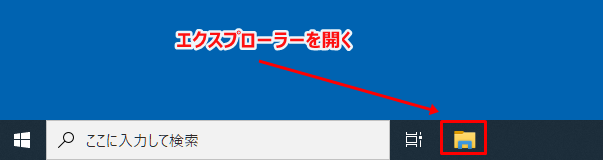
2.クイックアクセスを選択し右クリック
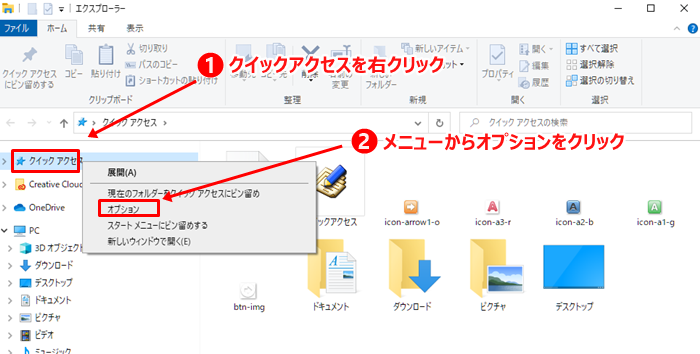
3フォルダーオプションから、「エクスプローラの履歴を消去する」ボタンをクリック
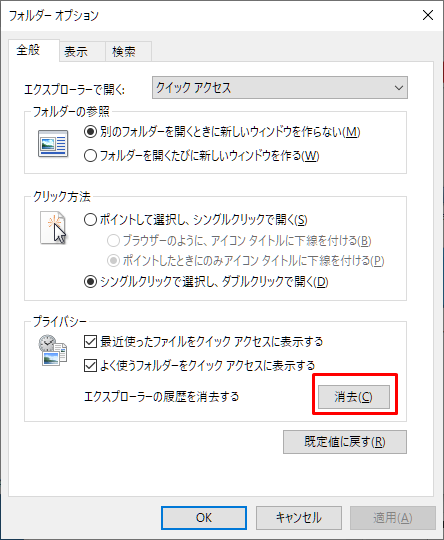
これで、クイックアクセスに表示されている最近使ったファイルが消去されます。ちょっと恥ずかしいファイルや見られて困る物がある場合は、こまめに消しておきましょう。
クイックアクセスからフォルダーを削除
クイックアクセスに表示されているフォルダは、よく使うフォルダとピン留めされているフォルダの2種類が表示されています。
よく使うフォルダーは、ファイルの履歴を消去する方法を実行すると同時に消去されます。
ファイルの履歴を消去しても、表示されているフォルダーはピン留めされているファルダーなので次の方法で消去できます。
フォルダーのピン留めをはずす手順
1.エクスプローラーを開く
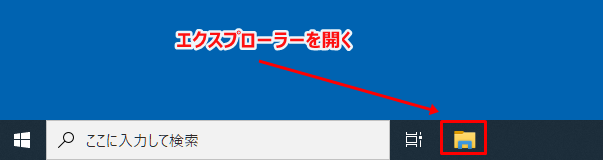
2.消去したいフォルダーを右クリック
3.メニューから「クイックアクセスのピン留めをはずす」をクリック
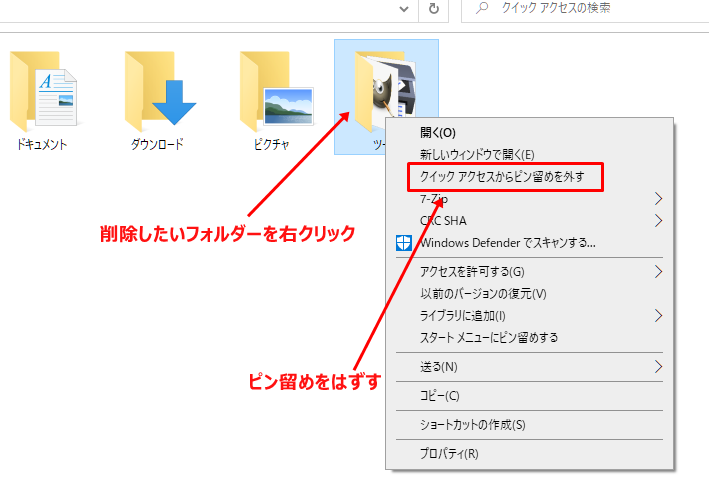
ピン留めをはずすことで指定したフォルダーをクイックアクセスから消去することができました。すべてのフォルダーをクイックアクセスから消す場合は、これをフォルダーの数だけ繰り返します。
クイックアクセスによく使うファイルやフォルダを表示しない
よく使うファイルやフォルダをクイックアクセスに表示したくない場合は、オプションで「表示しない」設定にします。
履歴を表示させない手順
1.エクスプローラーを開く
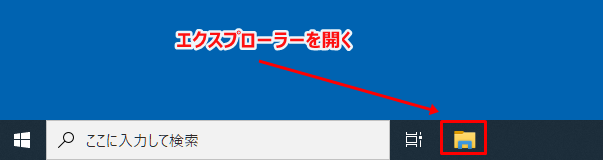
2.クイックアクセスを選択し右クリック
3フォルダーオプションから、以下のチェックをはずす
「最近使ったファイルをクイックアクセスに表示する」
「よく使うフォルダーをクイックアクセスに表示する」

ファイル、フォルダーどちらかの履歴だけ表示させたくない場合は該当のチェックだけをはずします。
エクスプローラー起動時にクイックアクセスを表示しない
クイックアクセスは必要が、エクスプローラーを起動したときに最初にクイックアクセスが表示されるのが嫌だという場合は、クイックアクセスの代わりに「PC」を表示する事が可能です。
PCを最初に表示する手順
1.エクスプローラーを開く
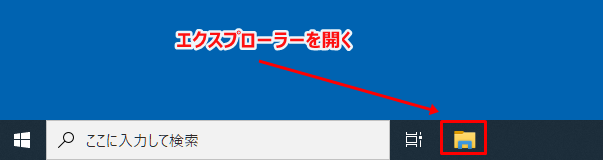
2.クイックアクセスを選択し右クリック
3.フォルダーオプションから、エクスプローラーを開くドロップダウンを「PC」に変更
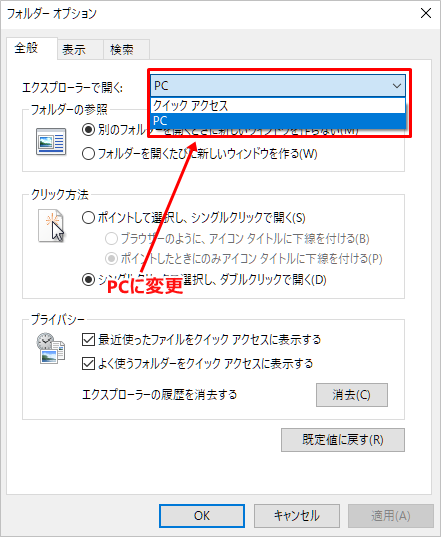
4.「適用」もしくは「OK」をクリックしてダイアログを終了
次回から、エクスプローラーを開くとクイックアクセスではなく、デバイスやフォルダーが表示されている「PC」が最初に表示されるようになります。
もう一度設定をクイックアクセスに戻したいときは、上記と同じ手順でドロップダウンを「クイックアクセス」に変更します。
クイックアクセスによく使うフォルダを追加
今度は、逆にクイックアクセスを表示したときに表示されるフォルダを登録したい場合の手順を紹介します。
1.クイックアクセスに表示したいフォルダーを右クリック
2.メニューから、「クイック アクセスにピン留めする」をクリック
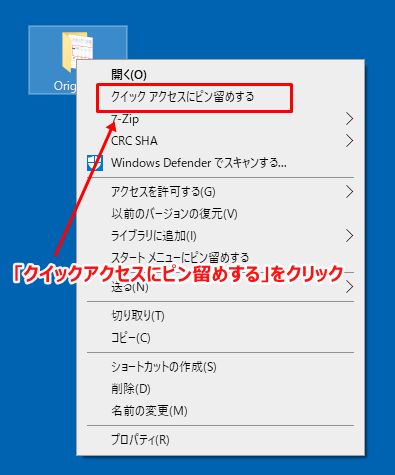
これで、指定したフォルダーがクイックアクセスに表示されるようになります。
やっぱりフォルダーを表示させたくないという場合は、上記の「クイックアクセスからフォルダーを削除」を参照してください。
クイックアクセスを非表示にする
最後にクイックアクセス自体をエクスプローラーから消去して見えなくする方法を紹介します。
また、クイックアクセスを非表示にする場合、設定をする前にエクスプローラーを開いたときに[PC]を最初に開く設定()にする必要があります。
PCを最初に開く設定にするにはコチラを参照してください。
エクスプローラー起動時にクイックアクセスを表示しない
非表示にする手順
クイックアクセスを非表示にする具体的な手順は以下のように行います。
1.検索ボックスに「regedit」と入力し「Enter」キーを押す
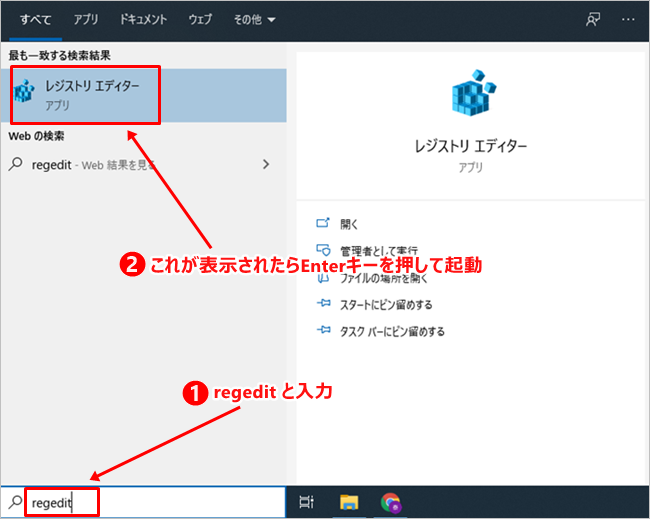
2.「このアプリがデバイスに変更を加えることを許可しますか」と表示されるので「はい」をクリック
3.レジストリエディターが起動する
4.レジストリエディターで次のキーに移動。HKEY_LOCAL_MACHINE\SOFTWARE\Microsoft\Windows\CurrentVersion\Explorer

5.レジストリエディターの右側部分のなにもないスペースを右クリックし、[新規] →[DWORD(32ビット)値]を選択
![[新規] →[DWORD(32ビット)値]を選択](https://exia.co.jp/wp-content/uploads/2020/08/quick7.png)
6.「新しい値を #1」を「HubMode」に変更
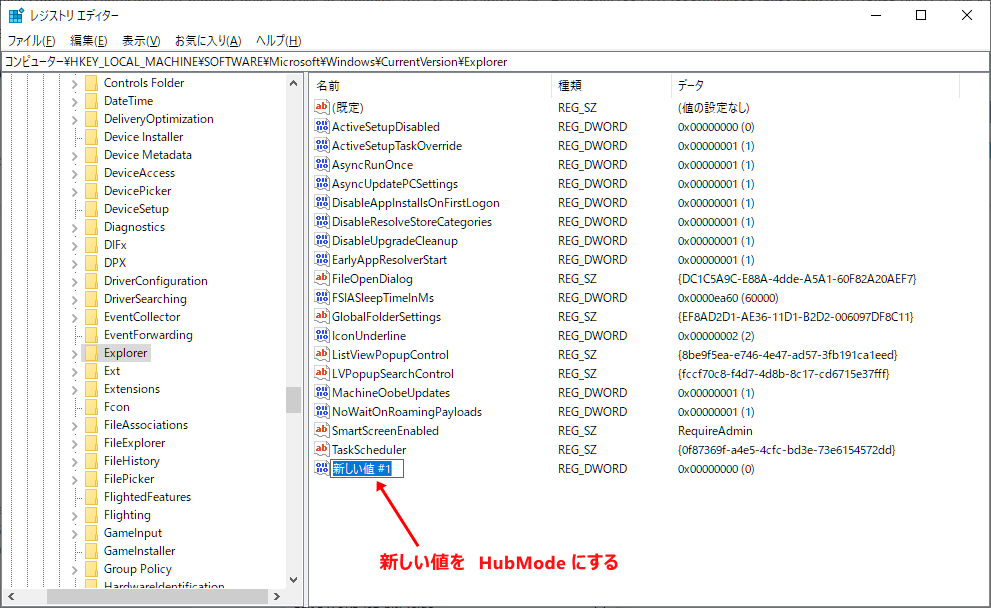
6.「HubMode」をダブルクリックしてデータの値「DWORD(32ビット)」を1に変更
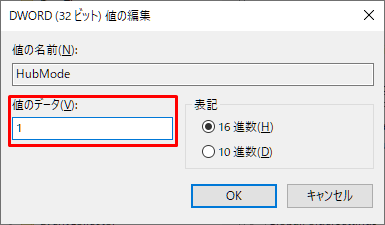
7.[OK]ボタンをクリックして、レジストリエディターを終了
8.コンピュータを再起動して、変更を確定
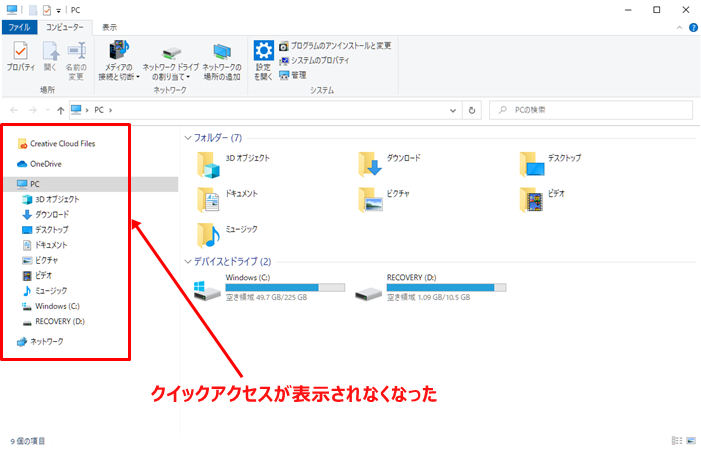
これでクイックアクセスはエクスプローラーから表示されなくなりました。